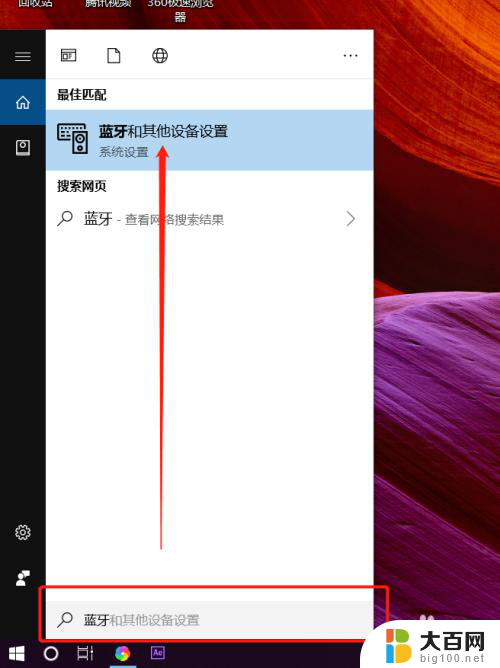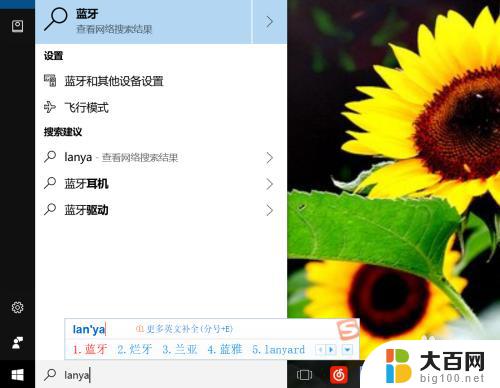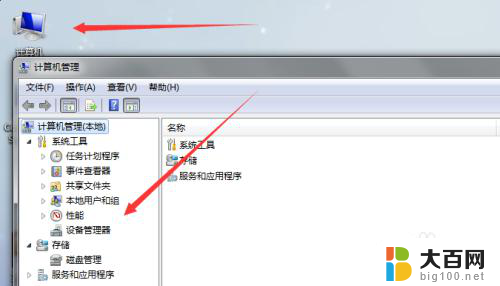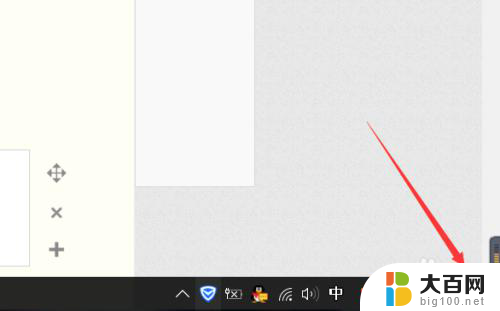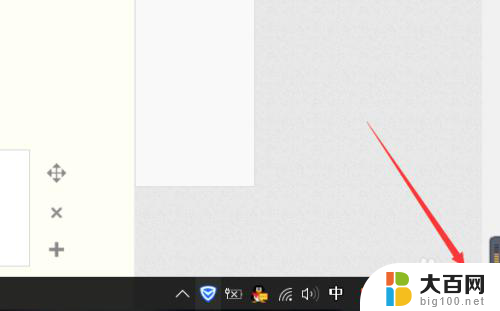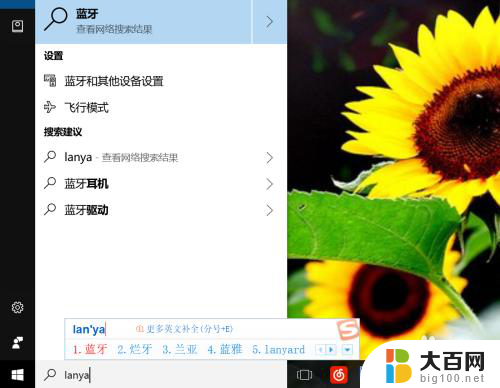笔记本 打开蓝牙 如何打开笔记本电脑的蓝牙功能
更新时间:2023-12-20 16:44:40作者:xiaoliu
在现代技术日益发展的时代,笔记本电脑已经成为人们生活中不可或缺的工具之一,它的便携性和功能多样性让人们趋之若鹜。对于一些新手来说,如何打开笔记本电脑的蓝牙功能可能是一个令人困惑的问题。蓝牙技术的普及使得无线传输变得更加便利,而打开笔记本电脑的蓝牙功能则是实现无线连接的关键一步。下面将介绍一些简单的方法,帮助您快速打开笔记本电脑的蓝牙功能,以便更好地享受无线传输带来的便利与舒适。
具体步骤:
1.先打开我们的电脑,然后我们点击电脑桌面左下角的开始按钮;

2.之后我们点击设置;
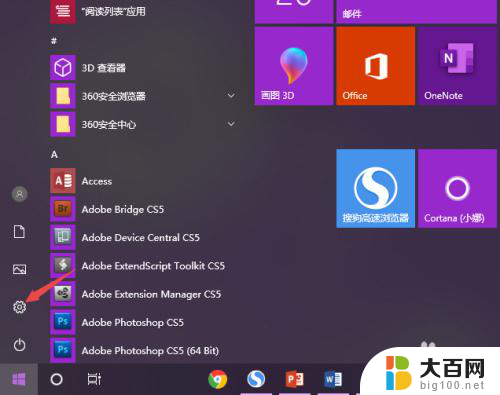
3.然后我们点击设备,我们可以在设备中看到蓝牙两个字;
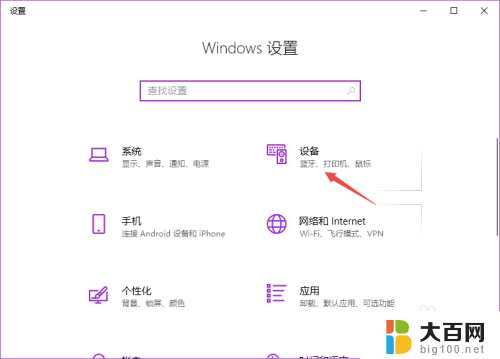
4.之后我们就可以看到蓝牙了,我们将蓝牙的开关向右滑动;
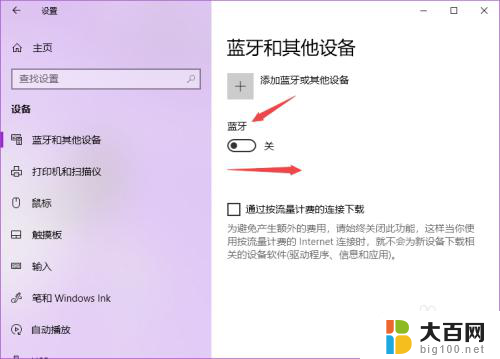
5.滑动完成后如图所示,这样我们就开启了电脑的蓝牙了;

6.我们回到电脑桌面上去,可以看到在电脑桌面任务栏中便会有一个蓝牙的图标。说明我们已经开启了蓝牙。

以上就是笔记本打开蓝牙的全部内容,如果您遇到这种情况,可以按照以上方法解决,希望这些方法对您有所帮助。